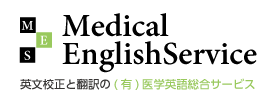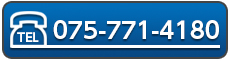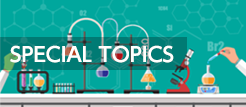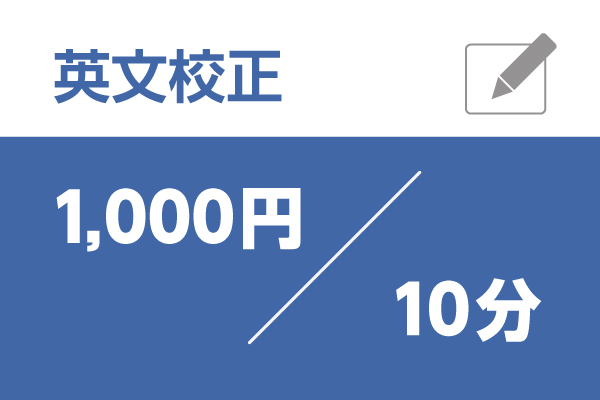オールインワンのワークスペースツール「Notion」はドキュメント管理やチームでの情報共有ができ、研究や論文執筆におすすめ
世界中で2,000万人以上が活用するワークスペースツール「Notion」は、2022年11月9日に日本語版サービスを正式リリースしました。この記事では、研究や論文執筆にも役立つNotionの特徴や主な機能についてご紹介します。
Notionの特徴と利用料金
Notionは、ドキュメント作成やタスク管理、スケジュール管理や情報共有などさまざまな機能がオールインワンになった便利なワークスペースツールです。
豊富な機能を基本無料で使用することができ、PCとスマホの両方で活用できるのはもちろん、さまざまな外部ツールと連携しやすいのがメリットです。多機能すぎるあまり自分なりの活用法を見出すのに時間がかかり、使いこなすのが難しいことがデメリットとして挙げられますが、慣れれば非常に便利なツールです。もともとUIは英語のみでしたが、β版リリースを経て、2022年11月9日に日本語版が正式リリースされました。
Windows、Mac、iOS(iPhone)、Androidなど基本的なOSに対応しており、メンバーが自分のみの「パーソナルプラン」は無料で使用することができます。認定された大学の学生または教育関係者の場合、所属する学校のEメールアドレスでサインアップすることで、ファイルのアップロードおよび共有できるゲストの数が無制限となる「パーソナルProプラン」(4~5ドル/月)を無料で使うことができます。
パーソナルプランとパーソナルProプランのほかには、同時編集機能や管理者向け機能などが付与された「チームプラン」(8~10ドル/月)や、会社全体の運営などに適した「エンタープライズプラン」(カスタム契約)があります。個人やチームだけでなく、研究機関や会社組織など、あらゆる属性の人にさまざまなシチュエーションで活用されているツールです。
Notionの主な機能
論文執筆にも役立つNotionの主な機能をピックアップしてご紹介します。
ドキュメント作成
テキストでのドキュメント作成はもちろん、画像や数式など各種ファイルを含むドキュメントも管理できます。Notionのホーム画面から「空のページ」や「アイコン付きの空のページ」をクリックすると、シンプルなドキュメント入力画面が作成され、テキストやリスト、引用やリンクなどを直感的に入力できます。EvernoteやWordなどの外部ツールからインポートすることもでき、動画やオーディオトラック、コードなども埋め込めるため、自分の書きたいものに合わせて自由な使い方ができるのが特徴です。
過去に集めたメモを整理・集約したり、参考文献やQ&Aなどのデータベースとして活用したり、マニュアルや議事録として応用したりといったことも可能です。ページリンクやタグを利用し、情報を整理するのにも向いています。作成したドキュメントは、ドラッグ&ドロップ編集で階層をまとめることもできるので、メモを体系的に並べ替えるのも簡単です。論文執筆においては、思いついたメモを書き留めたり、引用した参考文献を整理したりするのに役立ちます。
データベース作成
Notionのホーム画面で「ページを追加」をクリックし、「データベース」から任意のビューを選択すると、データベースを作成することもできます。作成したデータベースは、テーブル、ボード、リスト、ギャラリーなどさまざまな表示方式に切り替えられるのが特徴です。URLや電話番号、日付や作成者など自由に項目を設定して、オリジナルのデータベースを構築できます。「リレーション」という項目を使えば他のページやドキュメントと紐づけることができるので、例えば「研究者データベース」や「文献データベース」などにカスタマイズすることも可能です。
タスク管理
データベースを応用すれば、タスク管理に活用することもできます。ボードにタスクを追加し、ドラッグ&ドロップで「未着手」「対応中」「完了」というステータスに振り分けることで、進捗状況を簡単に管理できます。タスクはボードビューだけでなくテーブルビューに切り替えることもでき、表の形で一覧することも可能です。論文執筆においては、研究や論文の進捗状況や優先順位を把握したり、日報をつけて日々の研究成果を振り返ったりするのに役立ちます。
カレンダー&タイムライン
期日を設定した情報はカレンダービューに読み込まれるので、スケジュール管理も簡単です。Googleカレンダーなどの外部サービスと連携することもでき、研究や論文の執筆スケジュール、学会の日時などを把握・管理するのに役立ちます。また、1日単位や週単位で予定を把握できるタイムラインの機能も用意されています。
共有とコラボレーション
作成したドキュメントやデータベースは、Notionのワークスペース内にいるメンバーや外部のゲストユーザーと共有することができます。ワークスペース内にいるメンバー全員への共有や、グループに限定した共有はもちろん、外部のユーザーを招待して共有したり、Web上に広く公開したりすることもできます。また、編集可能、閲覧のみ可能、コメントのみ可能などアクセス権限は自由に設定できます。外部の研究機関と論文を共同執筆したり、クローズドな状態で論文に目を通してもらってコメント機能で指摘してもらったりといった使い方ができます。
ここでご紹介したのは、Notionの機能のあくまで一部です。これらのワークスペースは自由にカスタマイズすることができ、自分のスタイルに合わせて自由な使い方ができるのもNotionの特徴です。ドキュメントの作成・管理だけでなく、情報の一元管理やタスク管理も可能で、共同研究における情報収集や執筆にも向いているので、研究者にとっておすすめのツールといえます。
Notionの便利なテンプレート
自由度が高いからこそ、慣れるまではどのように使えばいいか悩む人も多いかもしれませんが、Notionにはさまざまなテンプレートが用意されています。論文執筆に役立つテンプレートを2つご紹介します。
論文管理テンプレート(無料)
論文管理テンプレート
興味のある論文を収集し、タイトルやURL、doiなどの情報を付与して管理することができます。用途、分野、発行年、PDFのリンクなども一元管理できるほか、既読・未読をクリックひとつで管理できるため、まだ読んでいない論文も一目瞭然です。
リーディングリスト(無料)
リーディングリスト
書籍だけでなく、Web記事やポッドキャスト、YouTubeの映像などさまざまな情報を一元管理できるテンプレートです。著者、発行日、発行元、リンク、要約のほか、5段階の評価をつけて管理することもできます。Notion Web Clipperというアドオンを利用すれば、リーディングリストに直接Webページやリンクを保存することもでき、さらに便利になります。
このほかにも、Notion公式サイトの「テンプレートギャラリー」では、Notionチームとコミュニティが作成したさまざまなテンプレートが公開されています。例えば、会議録や議事録のテンプレートには日時を登録したり、資料を添付したりできるものもあり、学会や研究会の事前準備や振り返りに役立てることもできます。
これらのテンプレートは自分のNotionに簡単に導入することができ、自身が作成したテンプレートを公開することも可能です。
テンプレートギャラリー
Notionの導入方法
Notion公式サイトにアクセスし、メールアドレスを登録してアカウントを作成します。アカウントを作成した後、ログインします。なお、初めてログインするときは、英語表記になっている場合があります。画面左上にある「Settings & Members」をクリックし、「Language & region」で「日本語(Japanese)」を選択して日本語表示へ切り替えられます。
基本的には、画面左にあるサイドバーの「ページを追加」をクリックして、ドキュメントやデータベースの作成を開始します。テンプレートの導入も同様に、「ページを追加」をクリして「テンプレート」を選択し、必要なテンプレートをクリックするだけでOKです。
詳しい使い方は、Notion公式サイトをご覧ください。
ガイド